IPhone ou iPad : Écran semble trop grand ou trop zoomé

Résoudre un problème où l

13/09… Réservez la date ! Oui, l'attente est enfin terminée car le tout nouvel iOS 10 sera désormais disponible en téléchargement pour rendre votre expérience iPhone plus rapide et plus incroyable que jamais (et cela aussi gratuitement !). Vous pouvez facilement mettre à niveau votre iPhone vers la dernière version du logiciel en suivant quelques étapes simples. Mais avant cela, jetons un coup d'œil à la liste des appareils compatibles qui se qualifient pour la mise à jour iOS 10.
Le tout nouvel iOS 10 sera compatible avec les appareils suivants :
Voir aussi : iPhone 7 : nouvelles fonctionnalités
Assez chanceux si vous possédez l'un des appareils ci-dessus, mais pas de chance si vous êtes un utilisateur d'iPhone 3G ou d'iPhone 4/4s. Malheureusement, aucune mise à niveau n'est disponible pour ces appareils.
Alors maintenant, commençons et apprenons à mettre à jour iOS 10 sur votre iPhone.
Étape 1 : toujours créer une sauvegarde
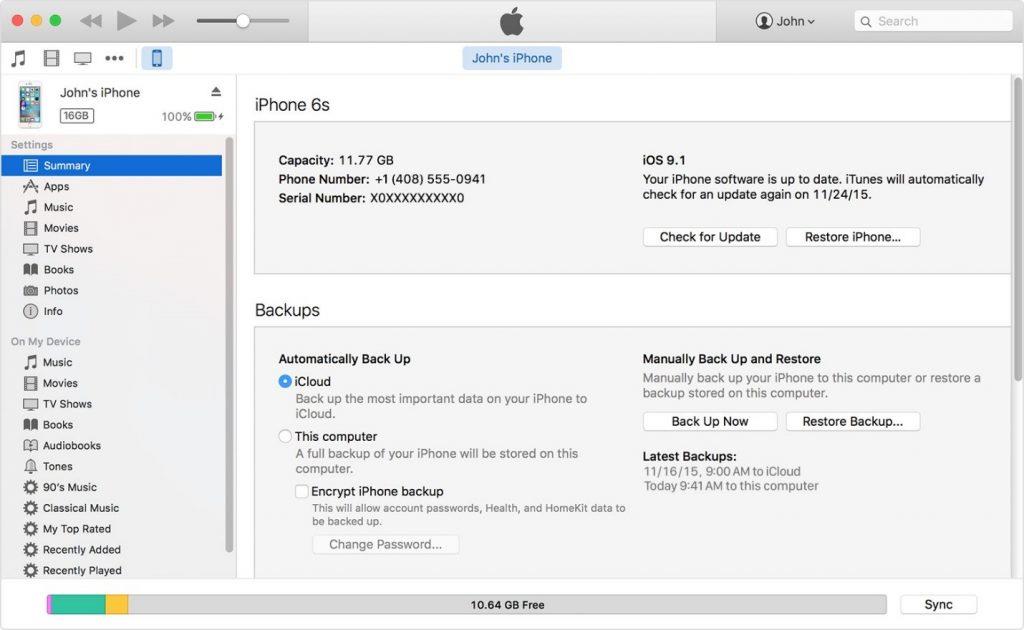
Avant de passer à la dernière version du logiciel, vous devez toujours créer une sauvegarde de notre appareil afin de pouvoir facilement restaurer toutes nos données rapidement. Vous pouvez facilement créer une sauvegarde de votre appareil sur iCloud via une connexion Wi-Fi sécurisée. Si vous ne pouvez pas, une autre solution consiste à créer une sauvegarde de votre appareil sur votre ordinateur via iTunes. Vous ne voulez pas essayer l'un ou l'autre ? Ensuite, vous pouvez essayer l' application Right Backup n'importe où qui peut minimiser vos efforts en effectuant une sauvegarde automatiquement en fonction de votre fréquence prédéfinie. Vous pouvez télécharger gratuitement l'application sur l'App Store.
Meilleurs services de sauvegarde et de stockage dans le cloud en ligne 2016
Étape 2 : Faites de la place pour le nouvel invité !
Message utile : 5 façons de libérer de l'espace dans l'iPhone 5S/6S/SE
Une fois que vous avez terminé de créer une sauvegarde de votre appareil, assurez-vous de disposer de suffisamment d'espace de stockage sur votre appareil Apple. Vérifiez si vous disposez de suffisamment d'espace de stockage sur votre iPhone, car le nouvel iOS10 n'est pas un petit gâteau léger ! On estime à juste titre qu'au moins 1,5 Go d'espace de stockage sera temporairement requis pour l'achèvement de la mise à jour iOS 10. Vous pouvez simplement gérer votre espace de stockage en appuyant sur Paramètres> Général> Utilisation
Étape 3 : Vous êtes maintenant prêt à partir !
Dès qu'Apple sort l'iOS 10, vous pouvez facilement le récupérer via iTunes ou votre iPhone existant lui-même. Les deux manières sont expliquées en détail ci-dessous :
Par iPhone
Via iTunes
Pas de Wi-Fi ou de données mobiles ? Ne t'inquiète pas! Si, pour une raison quelconque, vous ne souhaitez pas mettre à niveau iOS par voie hertzienne, vous pouvez simplement effectuer la mise à niveau via iTunes Store.
Faites-nous savoir comment s'est passée votre expérience iOS dans la section commentaires ci-dessous !
Résoudre un problème où l
Apprenez à accéder à la carte SIM sur l’iPad Apple avec ce tutoriel.
Dans cet article, nous abordons comment résoudre un problème où la navigation sur carte et les fonctions GPS ne fonctionnent pas correctement sur l\
Découvrez les étapes simples pour rechercher et vider la corbeille sur votre iPhone, incluant les applications Photos, Mail et plus.
Impossible d
Découvrez comment avoir deux comptes Snapchat sur un seul iPhone grâce à ces méthodes fiables et faciles à suivre.
Découvrez les solutions pour résoudre le problème des notifications en double sur l
Êtes-vous perdu parmi les icônes de l\
Votre iPhone affiche-t-il cette fenêtre contextuelle : « Votre SIM a envoyé un message texte », ne vous inquiétez pas, lisez cet article et débarrassez-vous-en.
Découvrez comment supprimer les suggestions d






